ブックマークを選択します
ブックマークの選択機能によって、ユーザーはカプセル内の他の画面で再利用可能なカスタム選択を作成および保存できます。
保存されたすべてのブックマークは、特定のデータモデルと関連付けられます。 ある画面において複数データモデルモードが有効になる場合、既存のブックマークは同じデータモデルに関連付けられた画面オブジェクトにのみ影響します。
ユーザーは、セレクタオブジェクトや画面選択を使用して選択を設定し、ブックマークに個人設定を保存できます。
ブックマークはユーザーレベルで保存されます。つまり、作成したユーザーのみ利用可能です。
プレイモードで画面を開くたびに、ユーザーがそのカプセルに保存したすべてのブックマークが利用可能になります。ただし、[選択エディタを拒否(Deny selection editor)]オプションが有効になっている画面では、セレクタで作成したブックマークは除きます。
ブックマークの選択機能には、以下からアクセスできます。
- トップメニュー
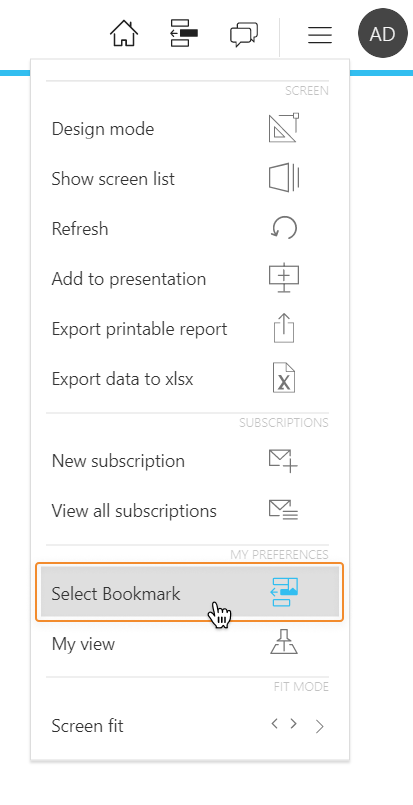
- 選択ウィンドウ
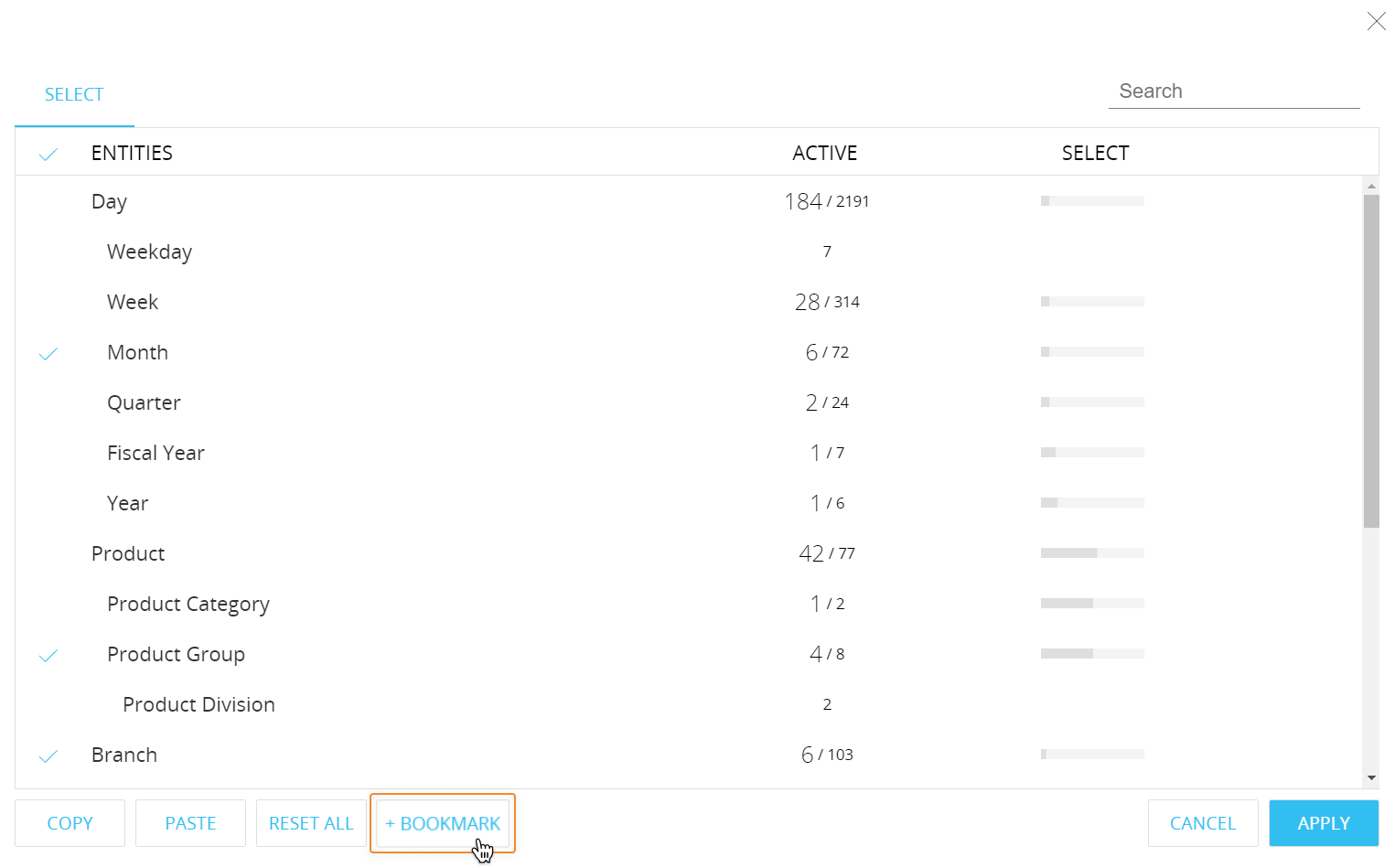
- セレクタオブジェクト(ポップアップウィンドウと縦一覧セレクタタイプのみ)
ポップアップウィンドウ
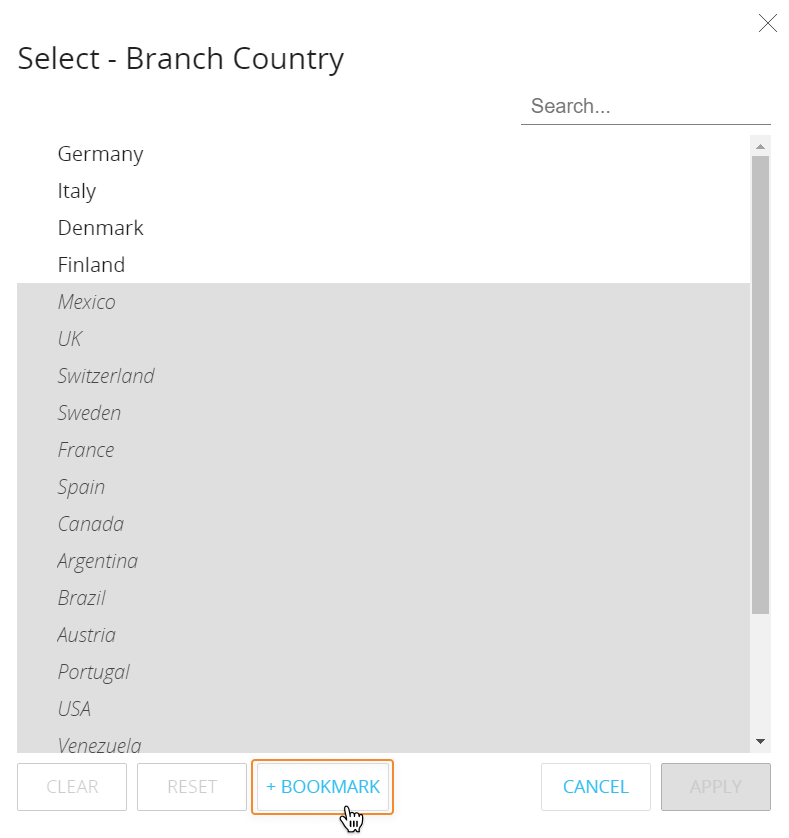
縦一覧
セレクタの右上隅にある3つのドットにカーソルを合わせると、設定メニューが表示されます。
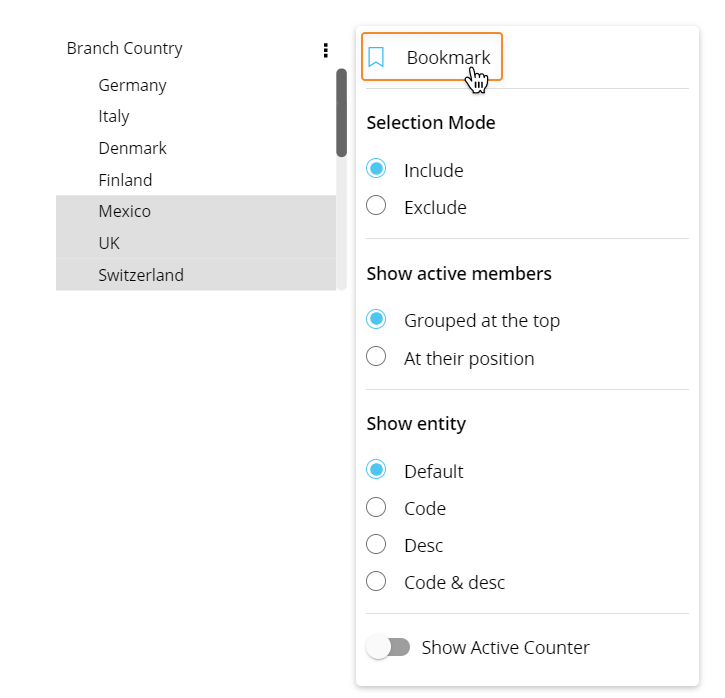
現在開いている画面に選択を適用すると、新しいブックマークを作成できます。
そのためには、次の手順を実行します。
- 選択ウィンドウの下部にある[+ブックマーク(+BOOKMARK)]ボタンをクリックします。 縦一覧セレクタタイプの場合、ステップ2に進みます。
- ブックマークの名前(必須)と説明(オプション)を入力してください。
- [保存(SAVE)]をクリックします。 利用可能なブックマークの一覧が表示され、最上部に新しく作成したブックマークが表示されます
セレクタでブックマークを作成すると、そのセレクタに割り当てられたエンティティでの選択だけが含まれます。
セレクタで作成されたブックマークは、[選択エディタを拒否(Deny selection editor)]オプションが有効な画面でも利用可能です。
画面選択機能からブックマークを作成すると、選択ウィンドウに一覧化されたエンティティで行われたすべての選択が含まれます。
既存のブックマークを画面に適用するには、次の手順を実行します。
- 選択ウィンドウの[+ブックマーク(+BOOKMARK)]ボタンをクリックします。 縦一覧セレクタタイプの場合、上の図に示すブックマークメニューアイテムをクリックします
- 利用可能なブックマークの一覧で、任意のブックマークをクリックします
- [適用(APPLY)]をクリックします 選択ウィンドウが表示され、現在アクティブな選択にブックマーク選択設定が追加されます。
適用したいブックマークをダブルクリックすると、そのブックマークの選択設定が現在アクティブな選択に直接追加され、画面が更新されます。
- [適用(APPLY)]をクリックすると、現在の選択が適用され、画面が更新されます。
セレクタで作成したブックマークは、[選択エディタを拒否(Deny selection editor)]オプションが有効な画面にも適用できます。この場合、それは画面内のセレクタにのみ影響します。
既存のブックマークを編集するには、次の手順を実行します。
- 利用可能なブックマークの一覧から編集したいブックマークにカーソルを合わせ、右側に表示される鉛筆アイコンをクリックします
- ブックマークのタイトルや説明を編集します
タイトルフィールドは空欄にできません。
- 右のチェックマークをクリックすると、変更が保存されます。
編集できるのは、過去に保存したブックマークのタイトルと説明のみです。
既存のブックマークを削除するには、次の手順を実行します。
- 利用可能なブックマークの一覧から削除したいブックマークにカーソルを合わせ、右側に表示されるごみ箱アイコンをクリックします
- 確認のポップアップウィンドウが表示されます [はい(YES)]をクリックします。
削除したブックマークは利用可能なブックマークの一覧から消えます。